Bamboo 뉴스와 정보
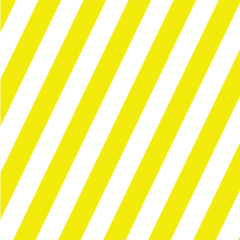
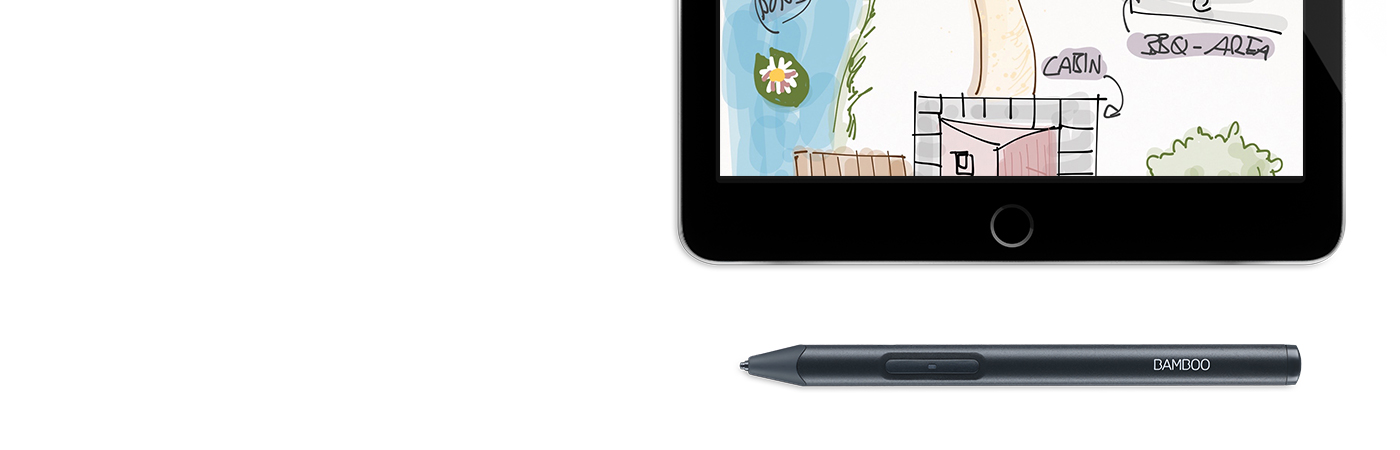

Bamboo Sketch 시작하기
Bamboo Sketch를 설정하고 주요 앱들과 페어링하는 빠르고 간편한 4단계 가이드입니다.

미디엄 그레이 색상의 Bamboo Sketch 케이스는 스타일리시한 그린컬러 안감과 마그네틱 커버를 가지고 있습니다. 펜, USB 충전기 및 교체용 펜촉을 언제나 편리하게 보관 및 사용할 수 있는 전용 공간입니다.

컴퓨터 또는 USB 충전용 기기의 USB 포트에 USB 충전기를 삽입하십시오. Bamboo Sketch를 USB 충전기의 마그네틱 커넥터에 끼워주십시오.

배터리가 완전히 충전되면 LED등이 꺼집니다. 이때까지 최대 2시간이 소요될 수 있습니다.

측면 아랫쪽 버튼을 눌러 Bamboo Sketch의 전원을 켜십시오. LED등이 2초간 파란색을 띄게됩니다.
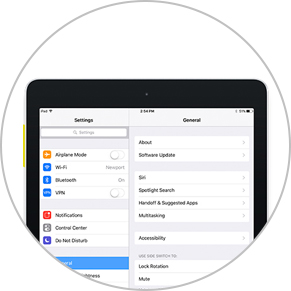
설정으로 들어가
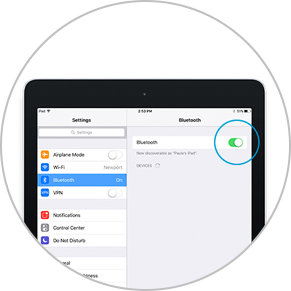
Bluetooth® 무선연결을 활성화하여 스타일러스와 연결하십시오.

일반 설정으로 들어가 멀티태스킹을 선택하고 제스쳐를 꺼주십시오. 아이폰을 사용하실 경우, 이 과정을 생략해주십시오.
Wacom 스타일러스와 호환되는 앱을 시작하거나 다운로드하여 Bamboo Sketch와 페어링하십시오. 호환되는 앱의 목록은 다음과 같습니다:










앱 내에서 설정 메뉴를 열어주십시오.
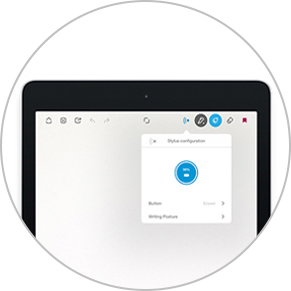
Bamboo Sketch, Bamboo Stylus 또는 Wacom Stylus를 선택하여 스타일러스 지원을 활성화하십시오. 스타일러스와 페어링하기 위해 새로운 노트 또는 노트북을 열어야할 것입니다.
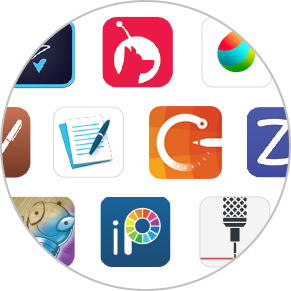
앱에 따라 페어링과 스타일러스 명이 다를 수 있습니다. 에서 자세한 설명의 페어링 영상을 볼 수 있습니다.
아래로 스크롤하기
측면 아랫쪽 버튼을 눌러 스타일러스를 페어링하십시오. LED등이 켜진 상태를 유지하면 페어링이 완료되었음을 의미합니다.

Bamboo Sketch 앱을 처음 사용할 경우, 4단계를 반복하여 페어링하십시오.
앱에 다시 들어갈 경우, 측면 아랫쪽 버튼을 눌러 페어링하십시오.
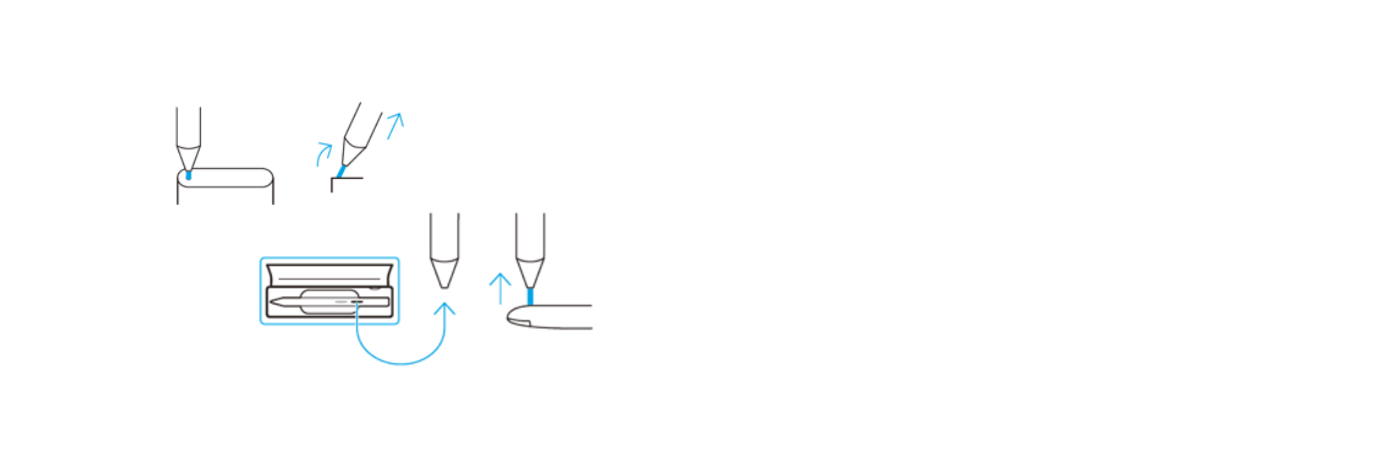
Bamboo Sketch에는 케이스 안에 편리하게 보관할 수 있는 두 가지 종류의 교체용 펜촉이 포함되어 있습니다. 현재 사용 중인 펜촉을 교체하려면, 케이스 측면에 위치한 작은 구멍에 펜촉을 끼워주십시오. 스타일러스를 기울여 펜촉을 제거하십시오.
교체용 펜촉을 부드럽게 눌러 장착해 주십시오. 펜촉이 제대로 위치해 있는지 확인하십시오.
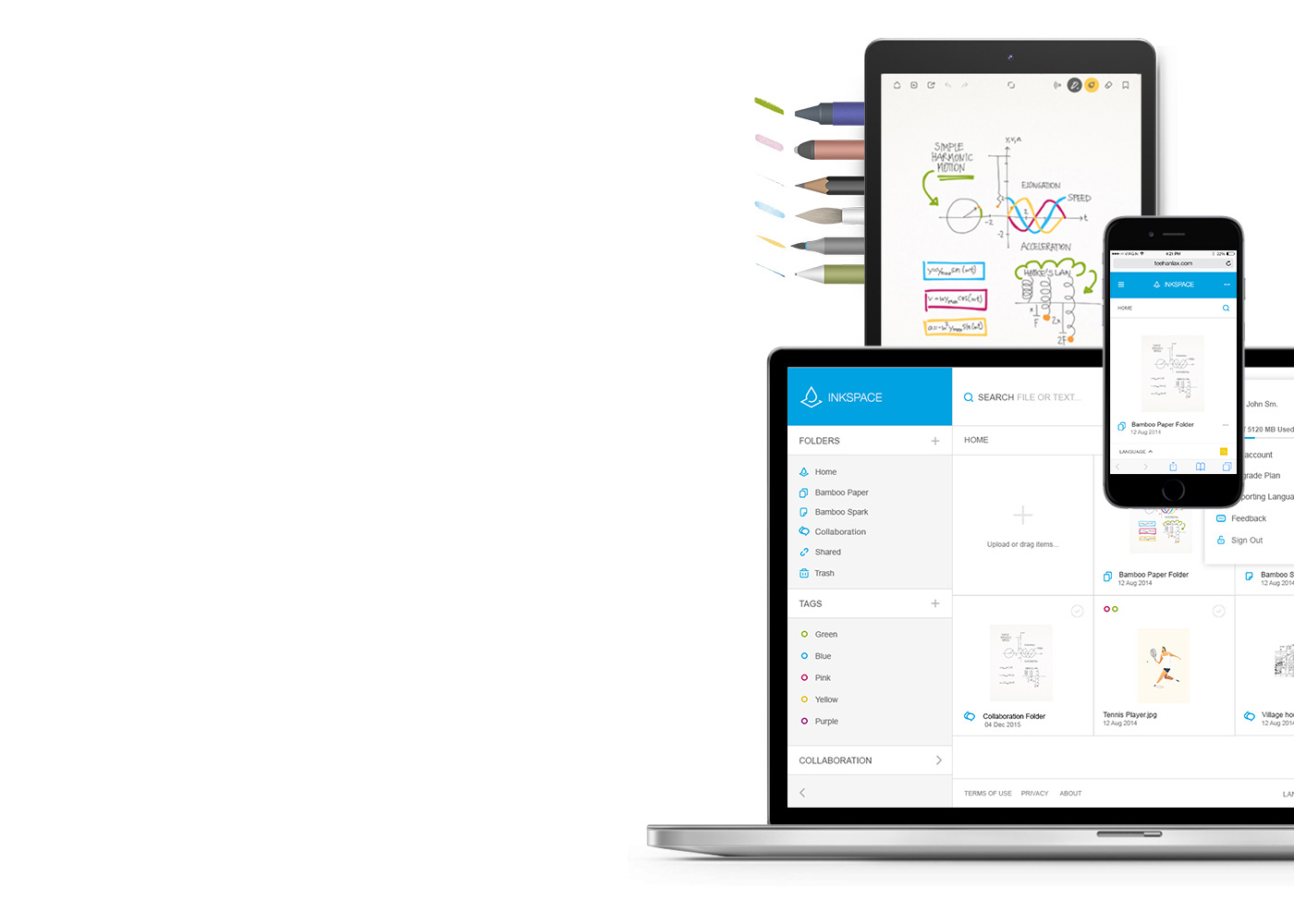
무료 Bamboo Paper 앱을 통해 여러분의 생각과 아이디어, 필기와 스케치, 그림 등 모든 것을 실제 펜과 종이를 사용하듯 직접적이고 간편하게 담아낼 수 있습니다.
Bamboo Paper에 대한 자세한 정보 ::before ::after
Bamboo Note 앱과 Bamboo Paper앱과 호환되는 Inkspace는 최대 5GB의 저장공간을 제공하여 Bamboo Paper 파일들을 언제 어디서나 사용 및 공유할 수 있으며, 여러분의 작업 내용을 자동으로 백업 및 복구시킬 수 있습니다.
인기 앱과 스타일러스 페어링하기.
본 영상들은 Bamboo Fineline 2를 이용한 페어링 작업들을 보여주고 있습니다.
모든 Wacom 제품은 70~75% 소독용 알코올(아이소프로필)을 부드럽고 보풀이 없는 천에 묻혀 안전하게 닦을 수 있습니다. 물기가 있는 천을 이용하실 경우, 제품의 틈이 없는 외부 표면만 가볍게 닦으시기 바랍니다. 표백제를 사용하지 마십시오. 틈이 있는 곳에 습기가 닿지 않도록 주의하십시오. 또한 Wacom 제품을 어떤 세척 용액에 담가서도 안 됩니다. 아래에서 더 자세한 내용을 확인할 수 있습니다. 문의 사항이 있을 경우 지역별 Wacom 고객 서비스 팀에 문의하십시오.